あなたはこういう不安を持っていませんか?
「お金をかけずにVtuberで
ゲーム配信したいんだけど…。」
「Vtuber用の配信ソフトって複雑そう…。」
「自分でVtuberのアバターを自作したい…。」
まさに自分のことだ!
そう思われた方へ、
これはあなたのために書いた記事です。
この記事を最後まで読めば、
お金がある人から、ない人、
趣味でやる人、がちでやる人。
これらの人全員が、
明日から、Vtuberデビューで
ゲーム配信を始めれていることでしょう。

自己紹介が遅れました。
リクです!
普段はゲーム実況者にノウハウを発信すると同時に
大学生活を満喫しています。
はじめに
本noteを読むと、
「Vtuberでゲーム配信始めたいけど…。」
と思ってる人が読むと、
めちゃくちゃためになる記事です。
なぜなら本記事は
Vtuberでゲーム配信を始めるのに
何を準備すればいいのかという不安を
すべて解消できる内容となっているからです。

ちなみにVtuberでゲーム配信始める人に
よく見かける2パターンの例を紹介します。
一つ目は
お金もあって、がちで始める人が、
配信のクオリティが下がってしまう
ソフトや、アバター作成、アプリなどを
使用していることです。
ティクオリティはあなたの実況の魅力や
見る人の興味が
薄れることに直結してしまいます。
普通に時間の無駄です!
がちで始めるなら始めるなりの
自己投資をしましょう。
まじでやってるのに結果につながらない…。
という思考に陥って
配信活動をやめてしまったら、
それまでの時間が無駄すぎます。

2つ目は初心者や、
趣味ていどに楽しみたいと思う人が
無料・低価格で始める方法を知らずに
多額の自己投資をしてしまう場合です。
Vtuberでゲーム配信するのにも
無料で行う方法があります。
しかし趣味程度にやる人によって
無料で始める方法を知らず、
高いソフトやデバイスを買う人がいます。
お金の無駄すぎ!
これらの人が配信を継続できなかったら、
買ったソフトや
配信デバイスが無駄になってしまいます。
ようは無料で始める情報を知らないことで
お金の無駄を生んでしまっているということです。

上記の例の人にならないためにも
本記事を最後まで読んで
配信活動を続けられるよう、
環境を整えていきましょう!
スマホゲームを実況
PCがない人
スマホ一つあれば
Vtuberでゲーム配信を始めれます。
しかも結構クオリティは高い..。
具体的には次のようなアプリで配信可能です。
- ついきゃす
- REALITY
- Mirrativ
- Mildom
スマホのアプリゲームを実況するだけなら
結構これだけでもいい気がします
(PC必要ないし…。)
ですがPCで配信をしない分、
やはりラグがったりと
視聴者に少し違和感を与えてしまします。
なので次からスマホゲームに限らず
switch,PS4など、
PCでそれらの画面を配信する方法を紹介します。
まずはアバターを作成
スマホのアプリが
アバターを作成してくれないとなると
PC側でアバターを
作っておかなければなりません。
アバターを作るには
自作するか、
外部の人に依頼して
作成してもらうしかないです。
ここで大事なのは
がちでゲーム配信を
Vtuberでやりたいと思っている方は
外部の人に依頼するのが一番いいです。
そういった方は
coconalaで依頼するのが一番いいと思います。
理由は金銭でのトラブルが少ないからです。
(持ち逃げとか未払いとか)
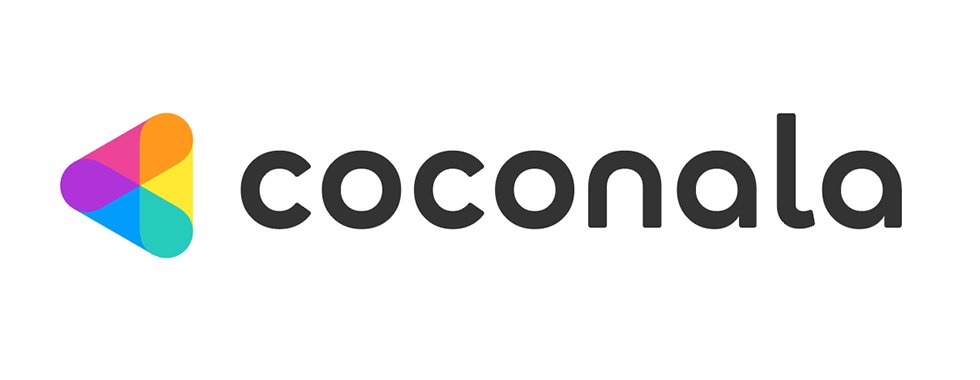
逆にお金に余裕がなくて、
自分で自作したいという方は
これらのソフトを使いましょう。
- Live2D
- Adobe Character Animator
- VRoid Studio
ただこれらのソフトも無料区分だと
やれることに制限がかかってしまいます。
例えばLive2Dの場合、無料版だと
パーツ制限30、
アートメッシュ数100個までと
制限があるようです。
それぞれのソフトに
無料使用期間という物もあるので
自分のお財布に相談して
使うソフトを決めていきましょう。
画面表示用ソフトとWebカメラ
アバターを作成し終わったら、
そのアバターを画面上に
表示させる必要があります。
ではそのアバターをどのように表示させ、
動かすのかというと
Vtuber用ソフトを使います。
- Animaze
- VTube Studio
こちらが一般的で有名です。
基本的に無料ですが
やはり有料版に劣ってしまう部分はあります。
今回はAnimazeを例に説明します。
- Animazeのロゴが四隅に出てしまう
- 60FPSで配信できない
- 90分制限がつく
という劣る部分が出てしまいます。
ですが、妥協すれば無料版でも十分、
楽しめると思います。
無料で楽しみたいという方は
ぜひ視野に入れておいてください。
ほかに必要なのがWebカメラです。

人間の動きをWebカメラで認識させ、
その動きをVtuber用ソフトで
アバターに反映さえるイメージです。
つまり、Vtuber用ソフトとWebカメラがあれば
Vtuberのアバターを自由に動かせ
表示することができます。
Webカメラはどうしても
買わなければなりませんが
3000円で十分よいのが買えます。
そこまで大きな出費にはならないと思うので、
低価格で始めたいという方も
ぜひ買ってみてください。
PCでスマホゲームを配信
アバターを作成し終わったら
スマホゲームを実況する場合
スマホのゲーム画面を
PCに反映させなければなりませんね。
そのとき有線か無線かで
PC画面に表示させる方法が変わってきます。
有線の場合
正直こっちの方がおすすめです。
無線でやるとラグとかがひどい時もあります。

必要な物はこちらです。
- キャプチャーボード
- HDMI変換アダプター
イメージではキャプチャーボードを通じて
スマホの画面をPCに移します。
ですがキャプチャーボードは
直接スマホに差し込めないため、
HDMI変換アダプターを
仲介に使うという感じです。
キャプチャーボードも
HDMI変換アダプターも
お金はかかっちゃいますね。
どちらも安くて3000円くらいですが
2つ合わせて6000円。
学生には厳しい…。
そう思われた方のために
無線で無料で行う方法を
次に紹介します。
無線の場合
無線の場合は
ミラーリングアプリを使います。
こちらのよい点はアプリが
無料・低価格であることです。
おすすめはこの3つのアプリです。
- Apower Mirror
- Lets View
- Mirror to
これらのアプリでスマホの画面を
PCに送ることができます。
ただ有線よりは
どうしてもクオリティは下がっちゃいます。
ただ無料で始めれると考えたら
やらない手はないかもしれないですね。
PCでswitch 、PS4・5のゲーム配信
こちらは簡単です。
先ほど紹介したキャプチャーボードで
switch、PS4・5の画面を
PCに転送するだけです。
またPCでゲーム配信をする場合は
キャプチャーボードなどは必要ありません。
ここで、この記事を見てる方の中には
PS4やswitch勢はキャプチャーボードを
買うしかないのかと思う方もいると思います。

結論PS4の方は買わなくてもいけます。
具体的にはリモートプレイ機能を使って
PS4の画面をPCに送ることができます。
少し配信クオリティは下がってしまいますが、
キャプチャーボードを買う分のお金を節約できます。
switchの方は
キャプチャーボードを買うしかないです。
これは仕方ない…。
ただキャプチャーボード1つは
3000円ほどですので、
前向きに検討してもらえればと思います。
配信をしよう
ここまで設定を終えたら、
OBSというソフトをダウンロードしましょう。
OBSは先ほど紹介した
画面表示用のVtuber用ソフトと連携し
アバターを画面に写してくれます。
なおかつ配信をするための
プラットフォームが整っています。
OBSの設定が終わったら
実際に配信をスタートしましょう!
(そんなに難しくない)
ボイスチェンジャー
こちらは補足ですが、
ボイスチェンジャーという物を使って
自分の声を大幅に変えることができます。
Vtuberは声に惹かれて
チャンネル登録などをする人もいるくらいです。
積極的に使って視聴者を
釘付けにしていきましょう!
おすすめのボイスチェンジャーソフトは
これらです。
- 恋声
- My Edit
- ば美声
- Hit Paw Voice Changer
どれも個性的な声に変換できますよ。
ぜい参考に。
まとめ
今回はVtuberでゲームは配信を
目指されている方に向けて
配信するまでの流れを1から紹介しました。
振り返ってみると、
結構、無料で楽しめますね笑

もちろんクオリティの部分は
少し下がってしまいしますが
趣味で楽しむ低度なら十分だと思います。
これらを知らずに
お金を溶かしてしまった人が
けっこういるんです…。
目指す目標別に
デバイスやソフトにかける
お金もそれぞれです。
皆様が、無理なく配信活動を
明日からでも始めれたらうれしく思います。
最後にお願いなのですが、
今後の発言の参考にいたしますので、
「りくさん、note見ました、感想は~」
みたいにリプやDMをくれたら
リクがめちゃくちゃ喜びます
これからもゲーム配信者の
配信活動を支えていけるような
発信をしていきますので、
期待して待っててください!
↓↓ リクの公式ライン ↓↓

コメントを残す